昔撮って大切に保存してあるプリント写真やフィルム。これらは早めにスキャナーを使ってパソコンなどに取り込んで、いわゆるデジタル化を完成させたいものだ。そしてこのデジタル化したデータは、さらにいろいろと活用することができる。まずやっておきたいのは、画像データの編集である。
撮影情報を付加・編集し、傷や汚れがあれば修復しよう
パソコンに取り込んだ画像データをデジタルフォトとして扱うために、まず「Exif(イグジフ)」のことを覚えておこう。
Exifとは、デジタルフォトに付与される撮影情報で、撮影日や撮影したカメラの機種、設定、さらには撮影場所のGPS情報など、さまざまな情報が記録されている。スキャナーで取り込んだ場合には、これらの情報が何もついてこないか、スキャンした機器とスキャンの日付で情報が作成されてしまう。
この修整に便利なのがフリーソフトの「F6 Exif」。各種情報をただ変えるだけでなく、一括変更などの機能もあるので、取り込んだ写真がたくさんあっても、それらの写真に撮影日をまとめて付与できる。
F6 Exif
フリーソフト(Windows用のみ)
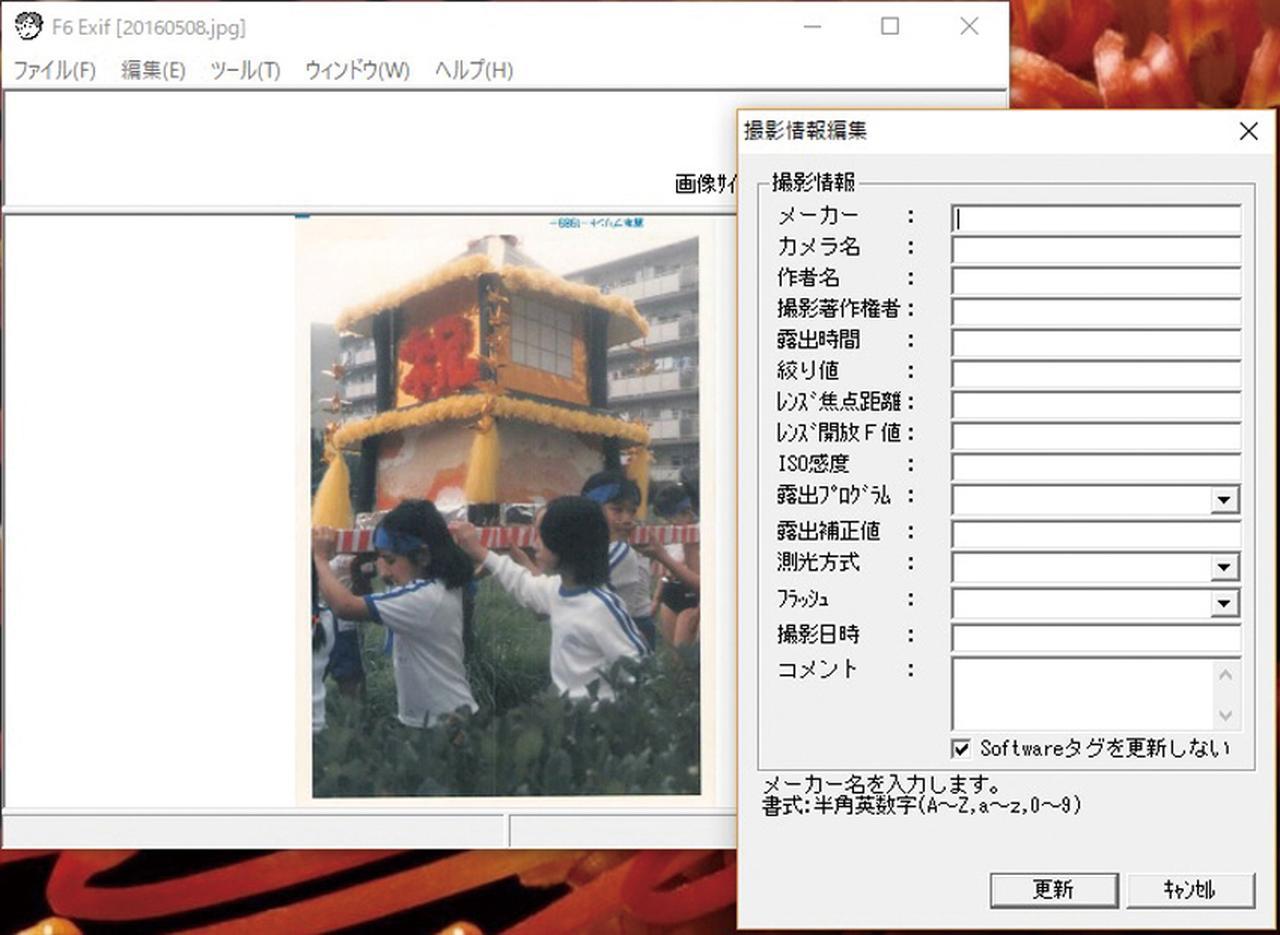
画像データに撮影日などのExif情報を付加・編集できる。複数の画像の一括編集も可能。
写真をデジタル化したら、併せて、画像そのものの修整もしておきたい。複合機からの取り込みなら、付属ソフトの修整機能を使えばいいだろう。簡単な修整しかできないが、少し補正を加えるだけでも、取り込んだ写真の印象はかなり変わる。
古い写真を修復する必要が生じる場合もある。昔のアルバムでは、写真全体をフィルムで覆う形ではなく、四隅をフォトコーナーと呼ばれるシールで留める形になっている。そのため、四隅に色の差が発生していたり、シールがはがれてきちんとアルバムに貼られていないこともある。バラ写真だと、破れやシワが発生している場合もあるだろう。
そんな写真の修復に便利なのが、フリーソフトの「Retouch Pilot Lite」だ。写真の問題部分を修復するためのフォトレタッチソフトで、オリジナルの写真の破れやシワの部分を修復したり、スキャン時に付いたホコリを取り除いたりできる。操作には多少のコツが必要だが、修復手順をデモしてくれるのでわかりやすい。
Retouch Pilot Lite
フリーソフト(Windows用のみ)
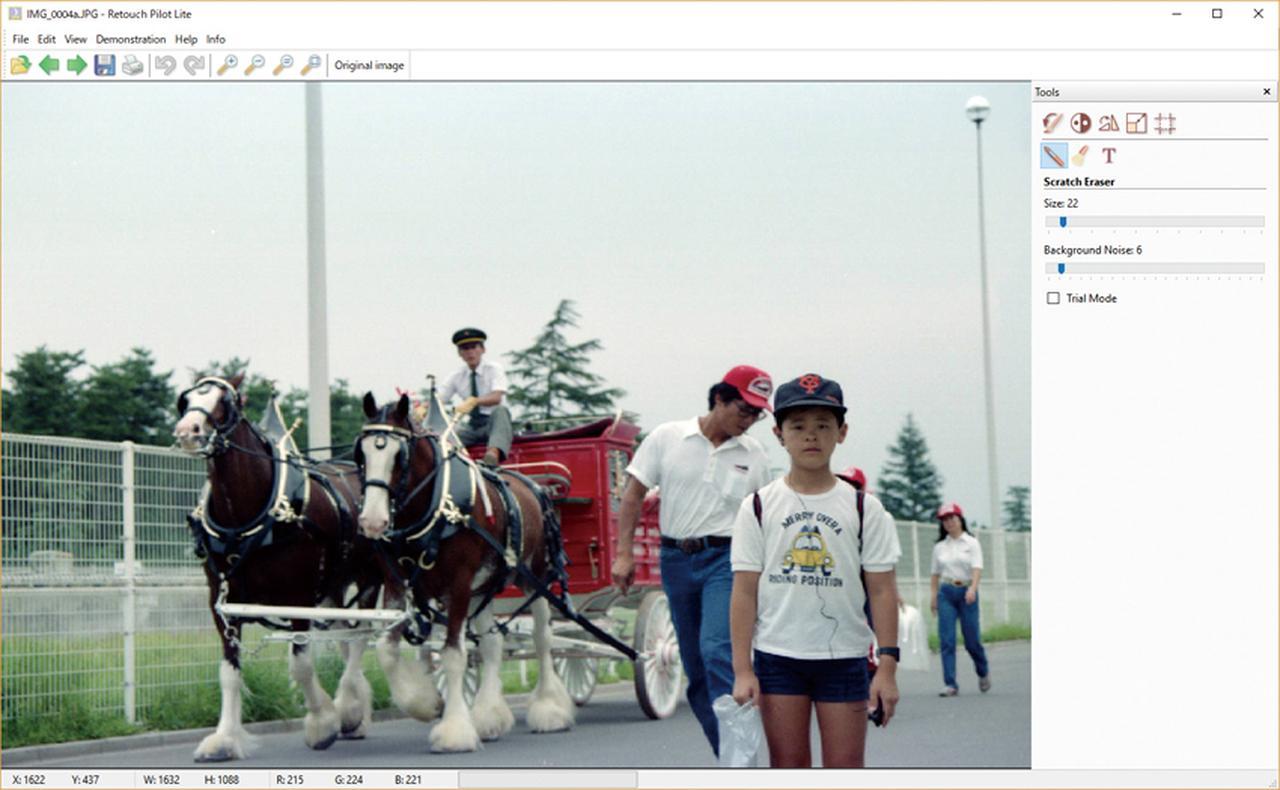
操作に多少の慣れは必要だが、シワや破れの修復、ゴミ取りなどの修整ができる。
1
まず、使い方をデモ画面で学ぶ
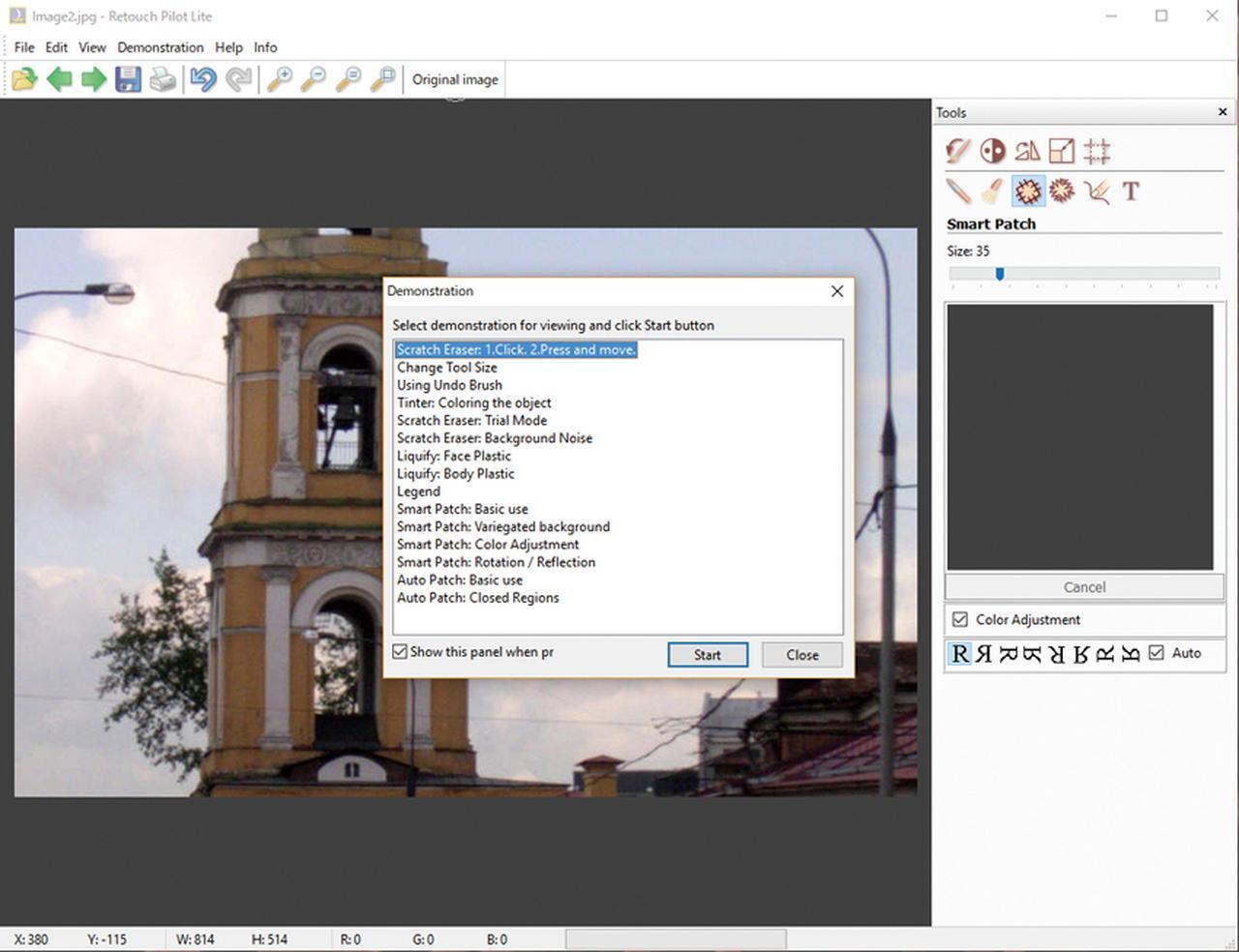
使い方は、サンプルの画像を修復するデモ画面で学ぶことができるので、初心者でもわかりやすい。
2
引っかき傷をぼかして目立たなくする
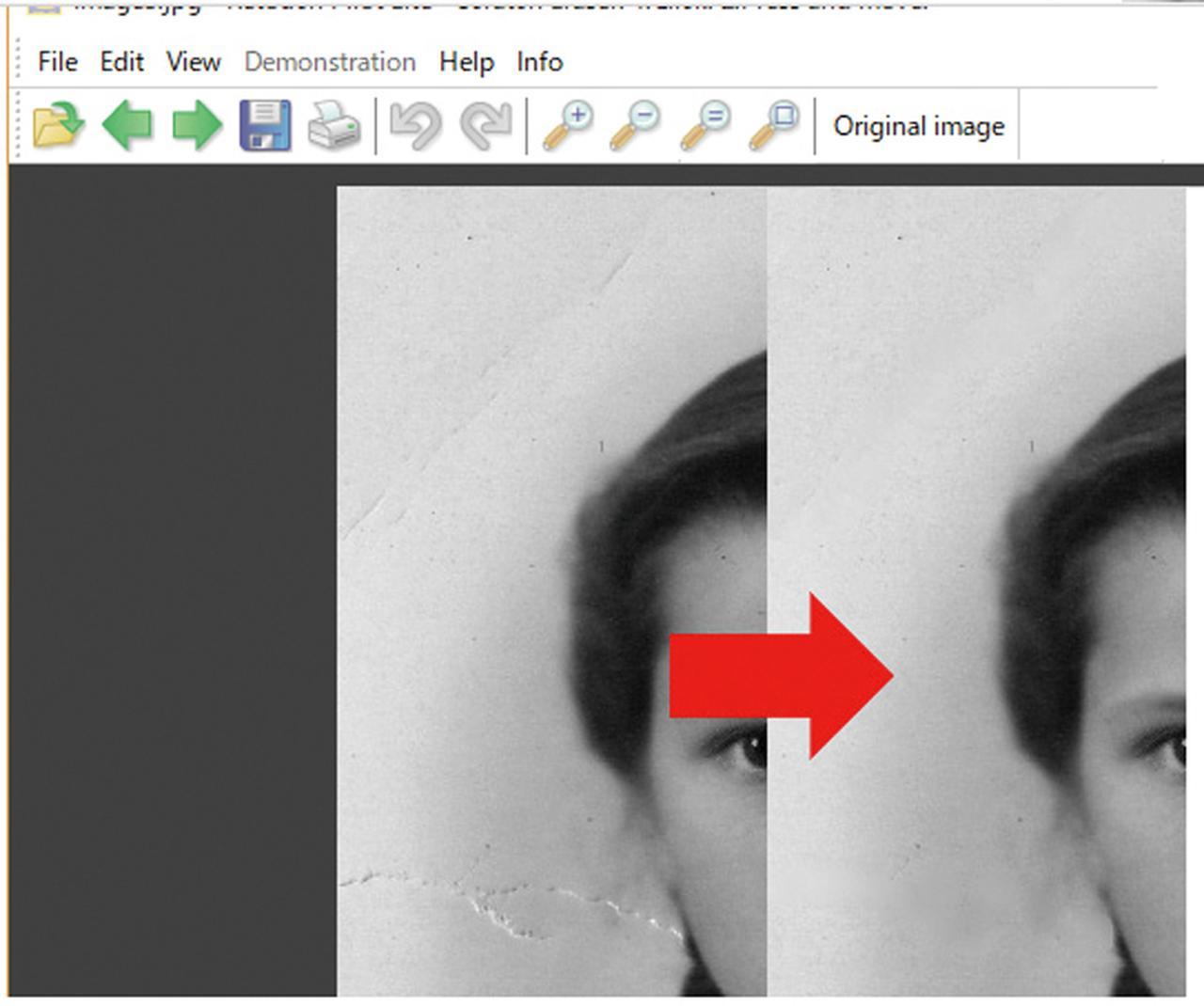
写真表面にある引っかいたような傷は、「Scratch Eraser」というツールでぼかして修復できる。
3
破れた部分は、背景の色を持ってきて消せる
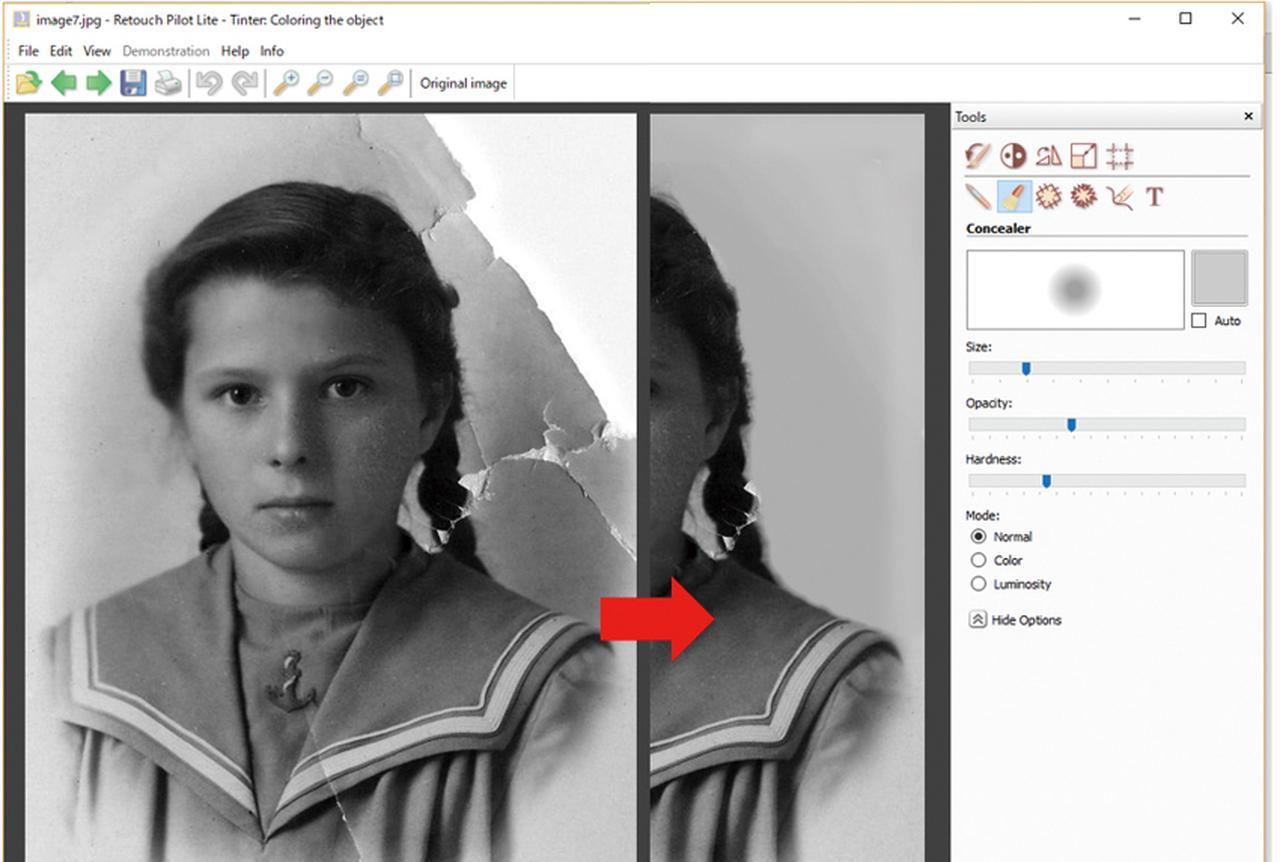
破れた部分があっても、シンプルな背景であれば、「Concealer」というツールできれいに修復できる。
解説/内川功一朗(写真整理アドバイザー)
※価格は記事制作時のものです。
